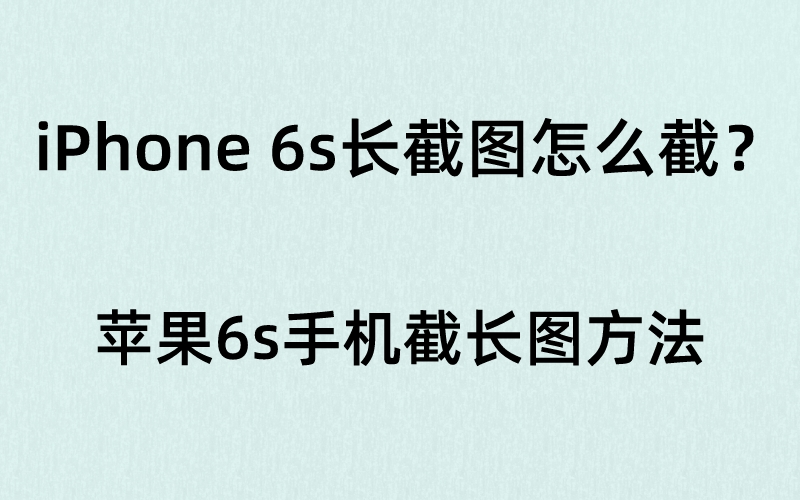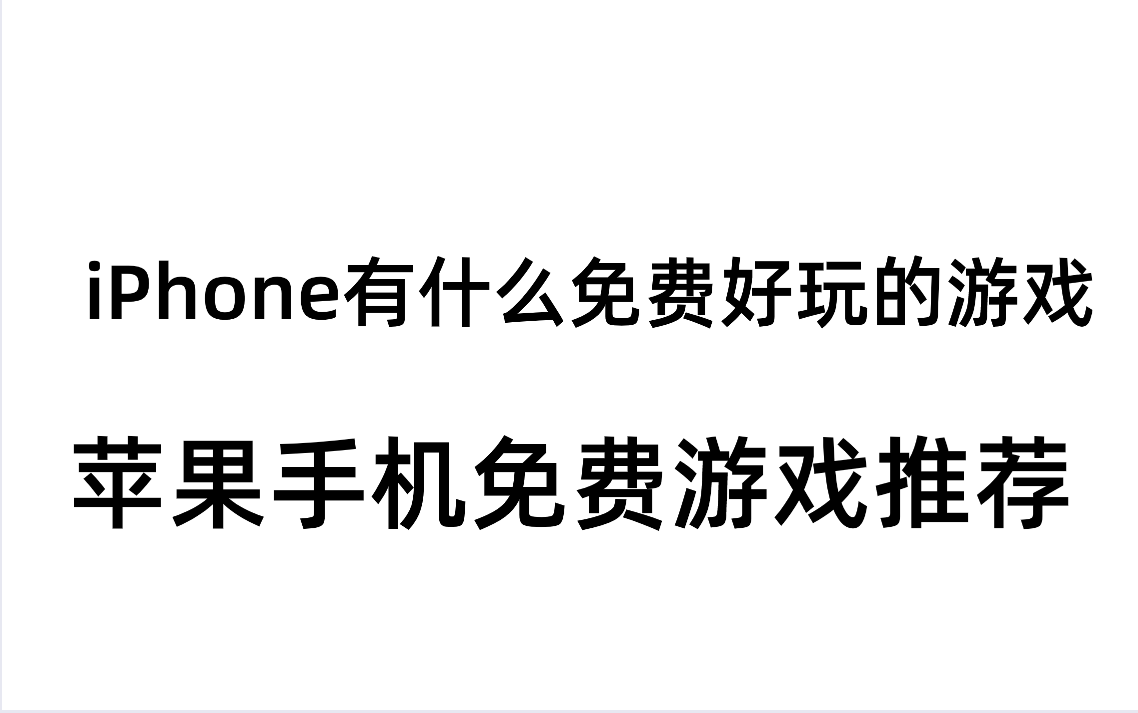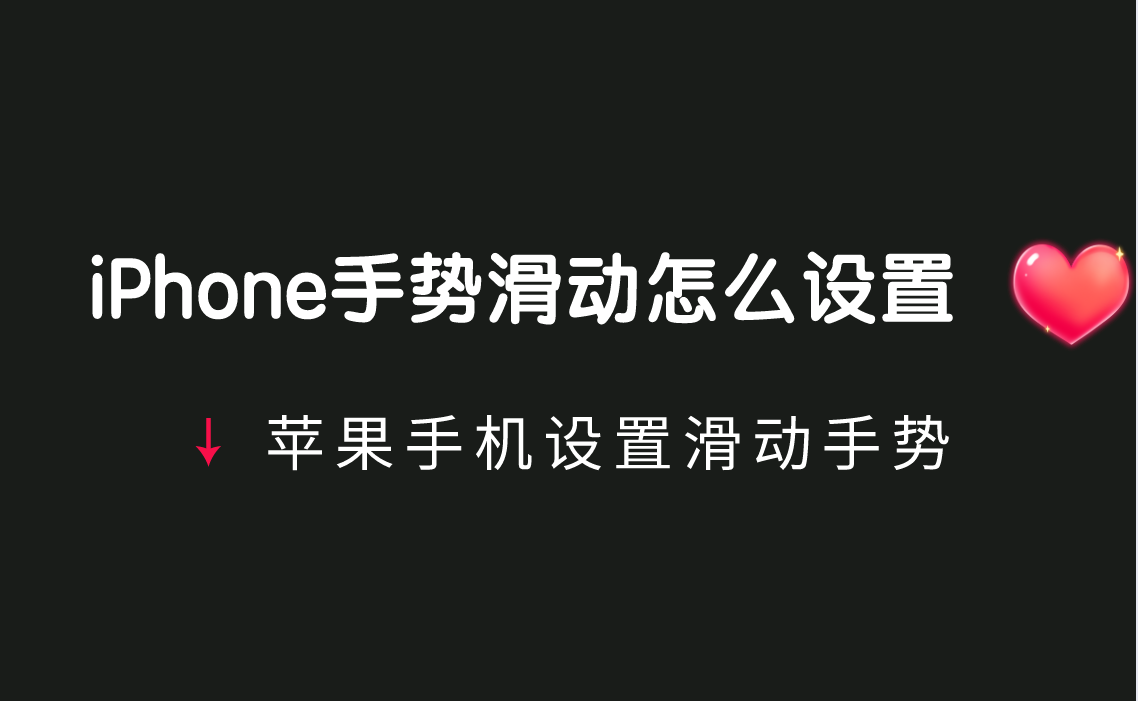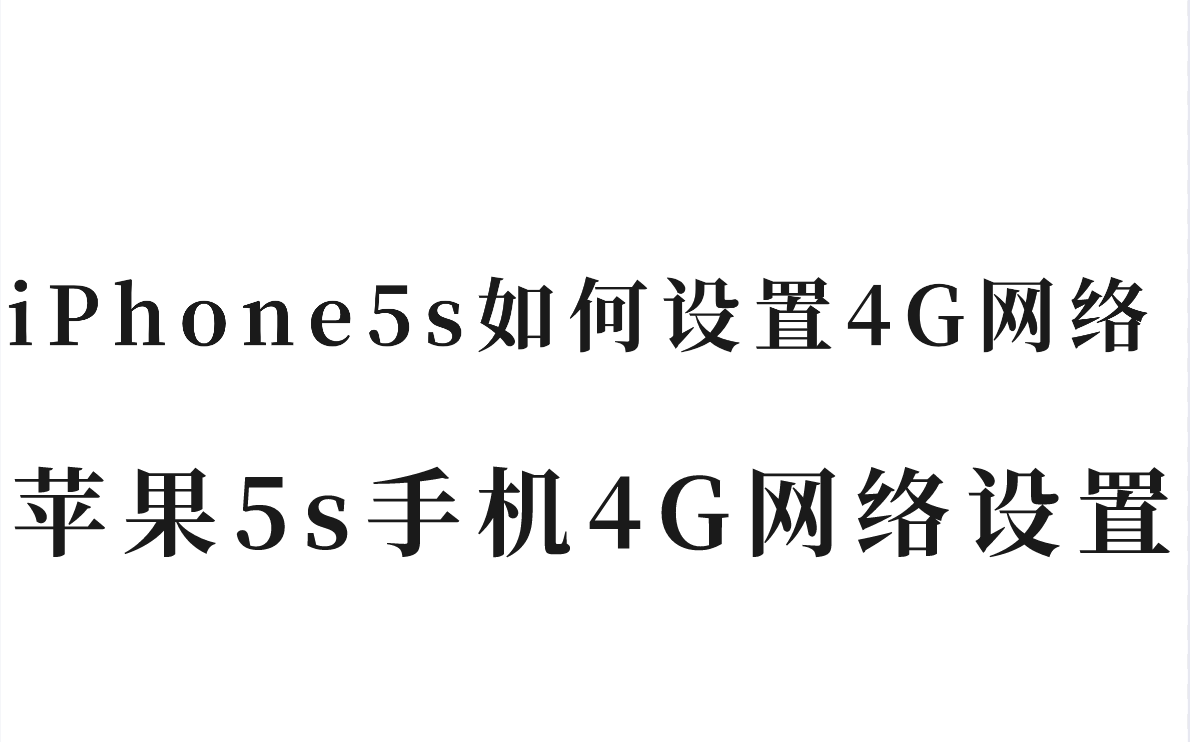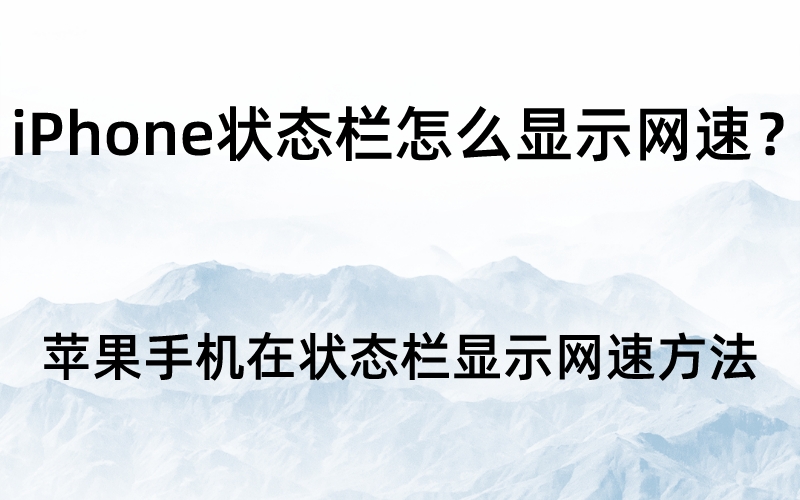|
 |
我们在使用苹果手机的时候都知道,我们的苹果手机与安卓手机系统的设计一样,都分为锁屏壁纸和桌面的背景壁纸。同时在壁纸的设置方面,用户可以为锁屏壁纸和主屏桌面壁纸设置为同一张壁纸,也可以设置是不一样的,让我们在设置壁纸的方面十分的灵活,也十分的简单。那么像我们的iPhone6手机的壁纸应该是如何设置的呢?所以在接下来的时间当中,小编将带领大家一起了解一下苹果6手机壁纸图片的具体详细设置步骤是怎么操作的。让我们一起往下看。

iPhone6壁纸怎么设置
iPhone6手机壁纸设置,我们可以通过进入在手机的设置当中找到墙纸选项,然后再去点击选取新的墙纸,就可以看到有动态壁纸设置和静态壁纸设置了。同时我们也可以通过在相册中选取自己喜欢的相片进行设置为壁纸。那么,具体的操作内容如下所示。
苹果6手机壁纸图片设置步骤
第一步:首先打开我们的iPhone6手机,在手机的主界面找到并点击进入设置图标界面;
第二步:进入设置界面之后,我将屏幕滑动下拉至墙纸一栏选项并点击进入;
第三步:进入墙纸界面之后,我们都在界面当中看到已经设置好的锁屏壁纸和桌面壁纸,此时我们点击进入选取新的壁纸,进入下一选项;
第四步:然后在新的界面之后,我们点击找到自己喜欢的墙纸图片,在弹出的预览界面当中点击底部的设定;
第五步:接着手机屏幕会弹出设为锁定屏幕,设为主屏幕以及同时设定三个操作选项,然后按照自己想法进行点击设定就可以了。
那么,今天的苹果6手机壁纸图片的设置方法步骤流程的分享就告一段落了。希望以上的分享步骤能够给大家提供到一个详细的帮助以及参考的价值,不会操作的朋友也可以根据上述的流程进行一起实践操作哦。
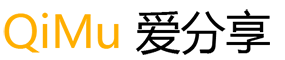 七木分享
七木分享